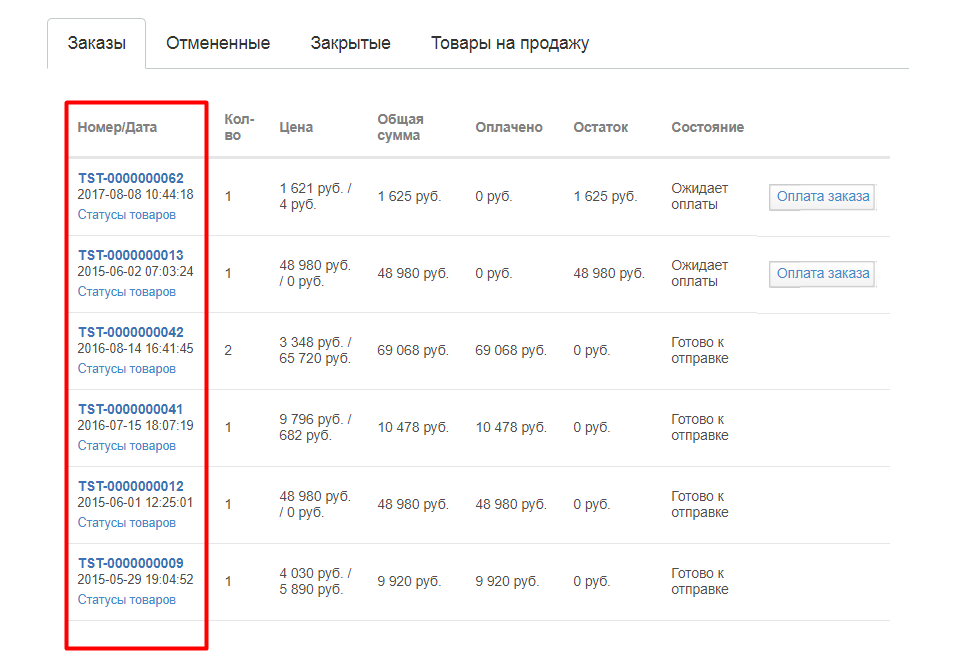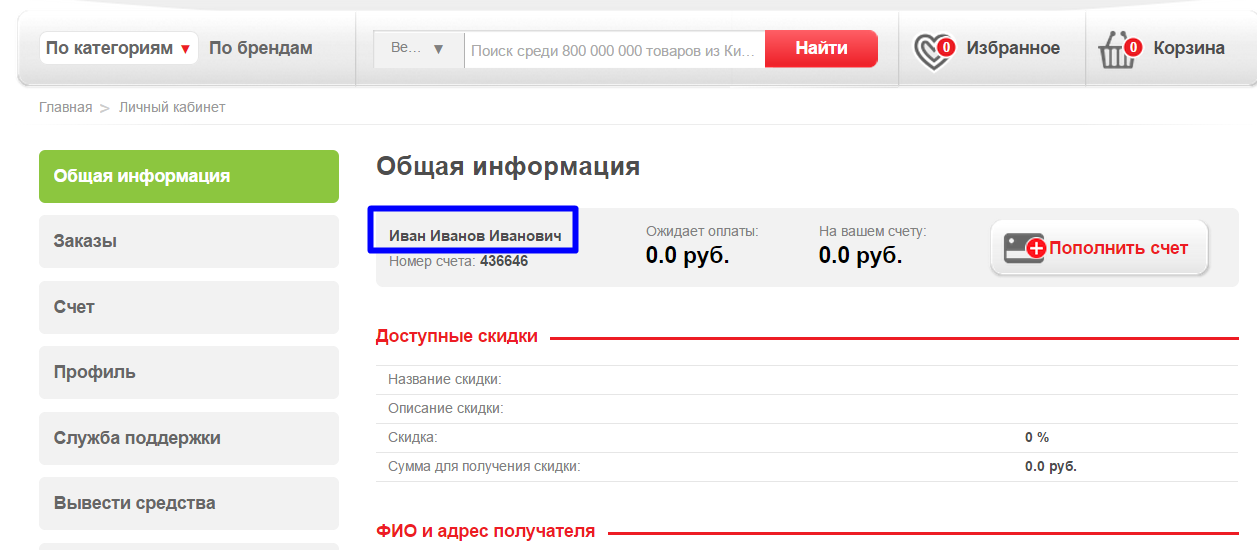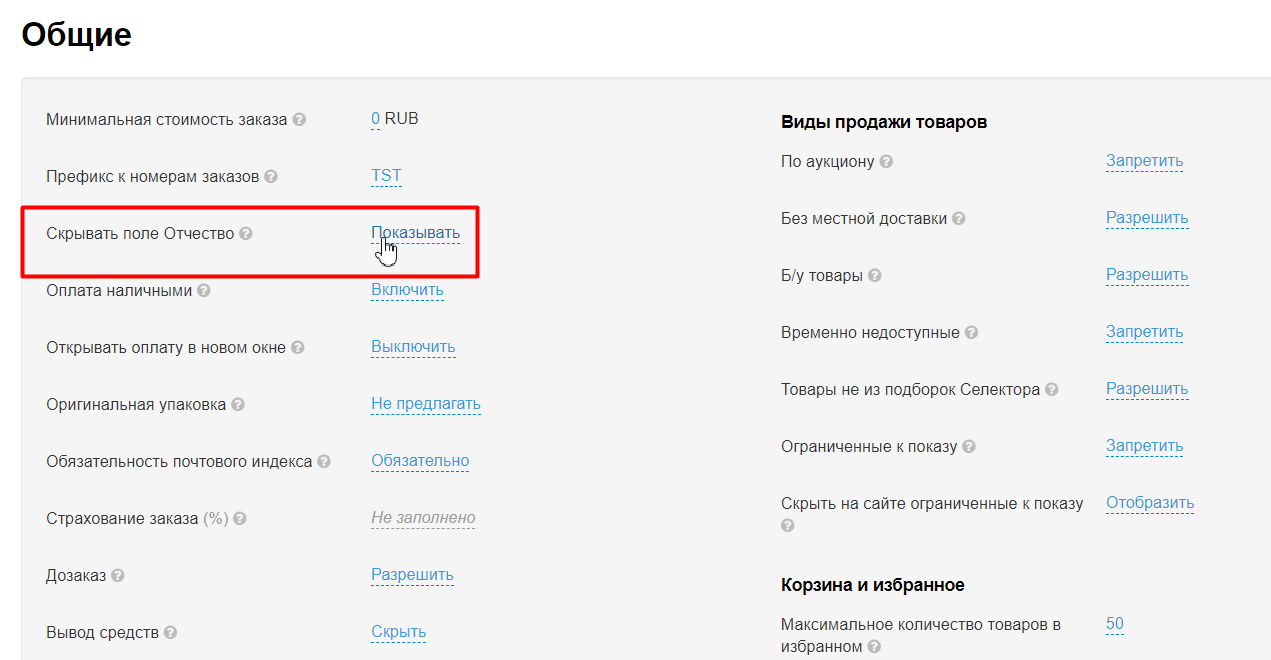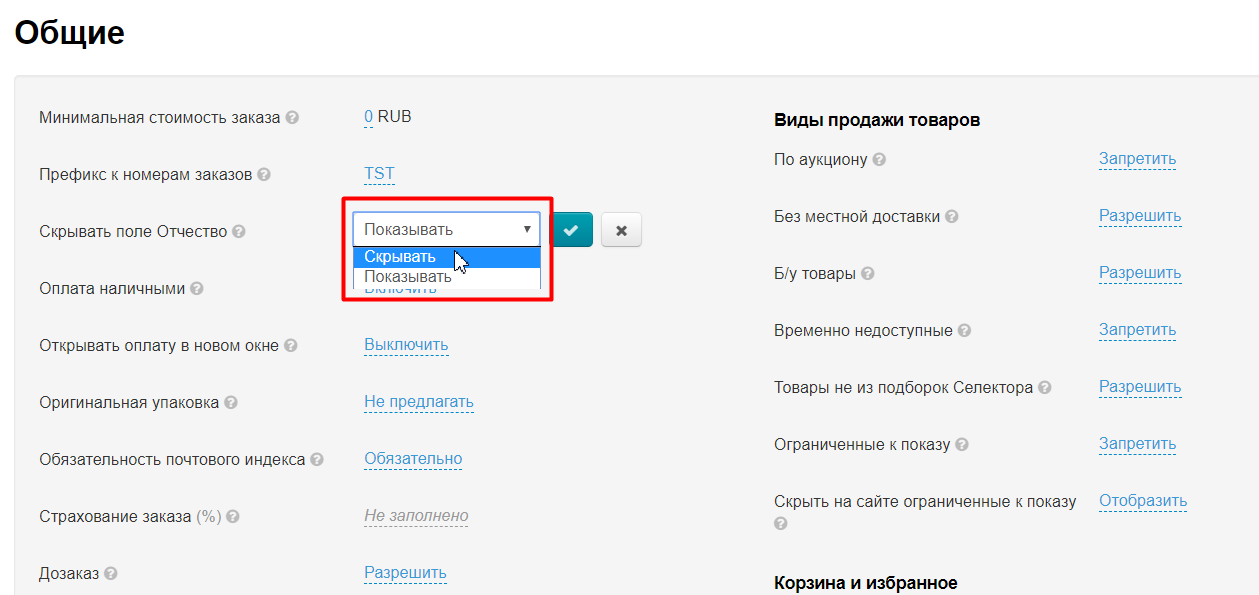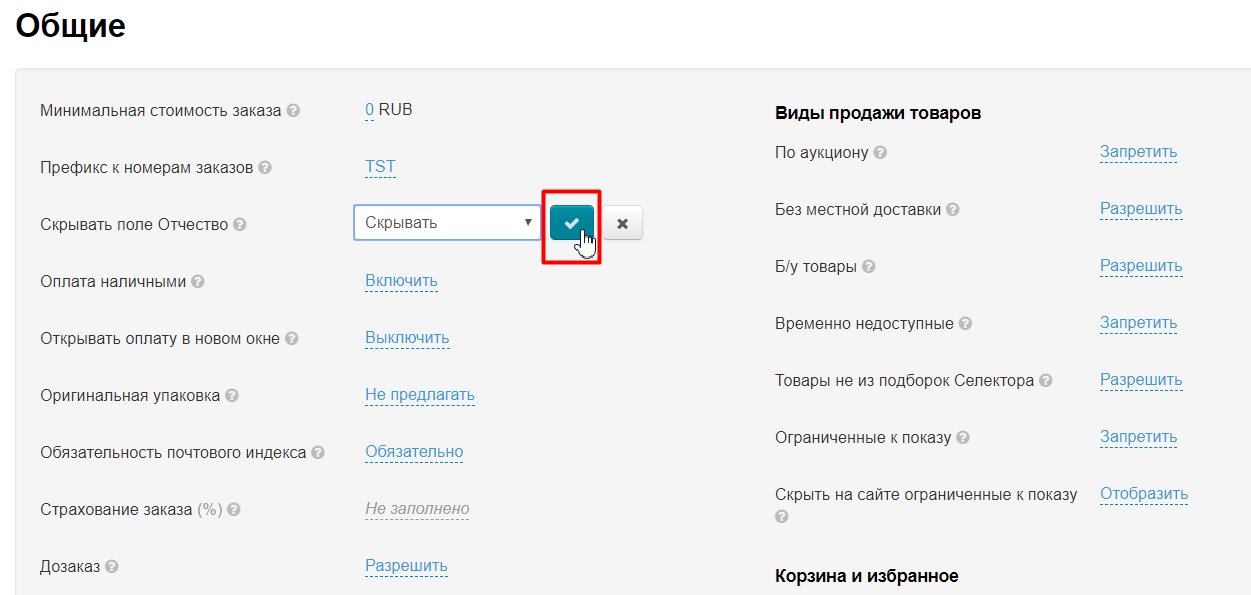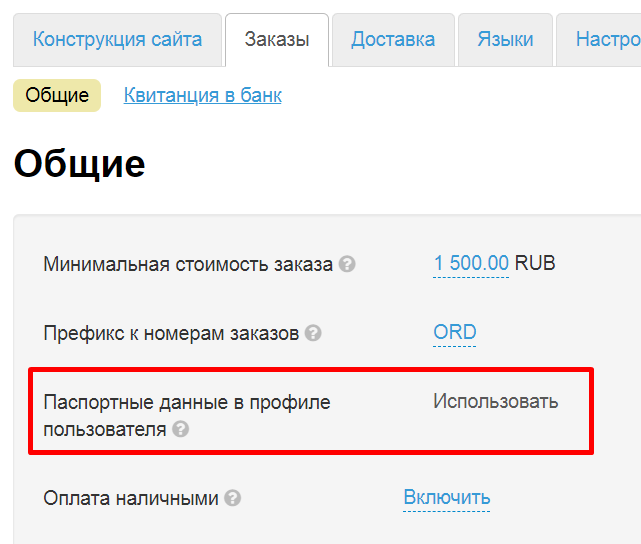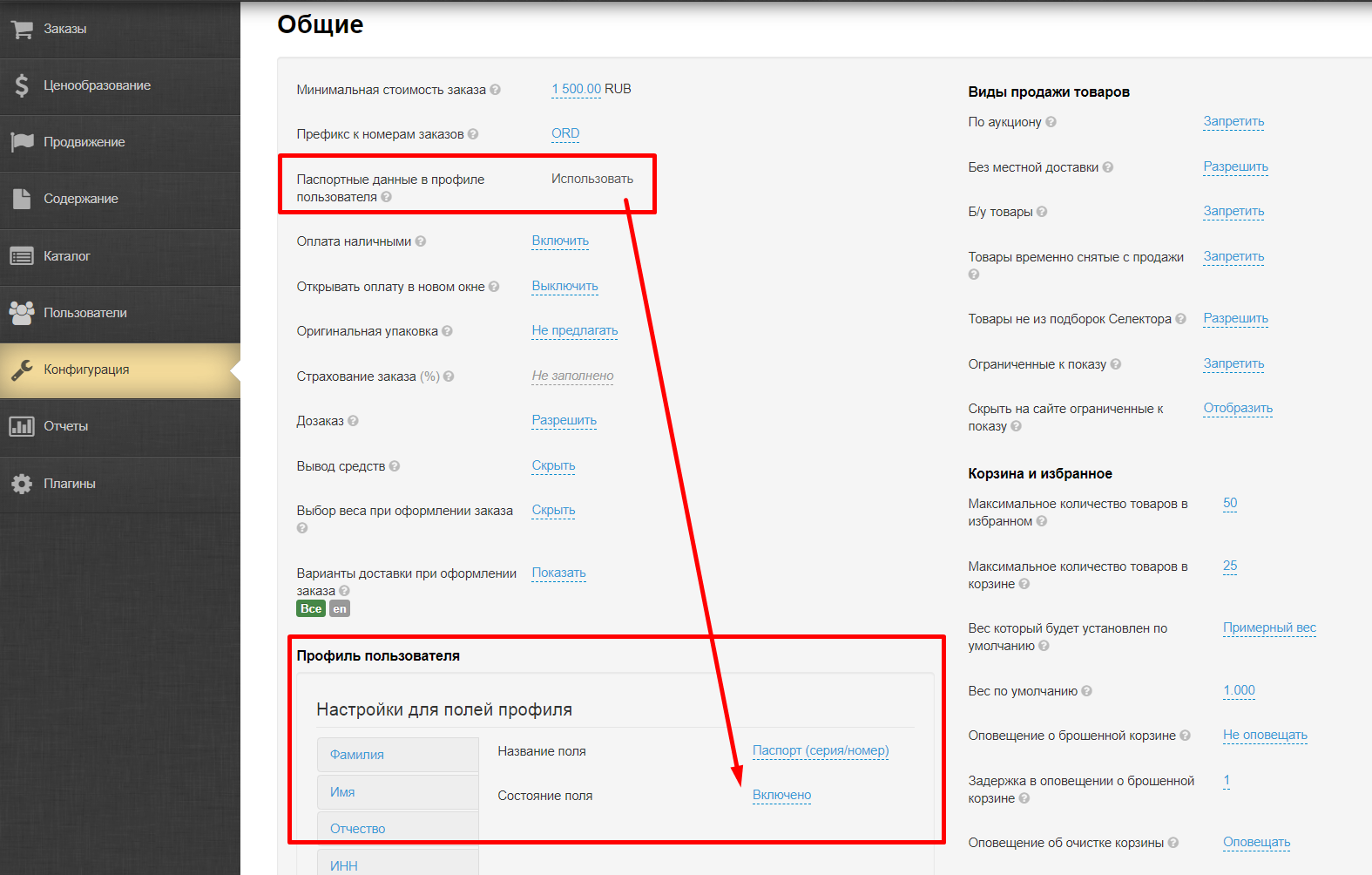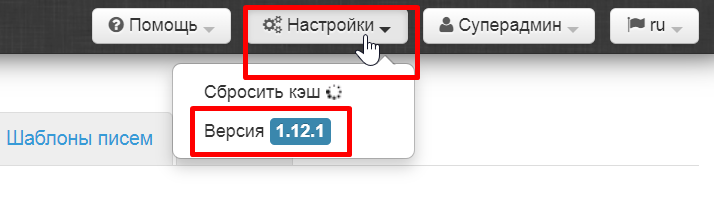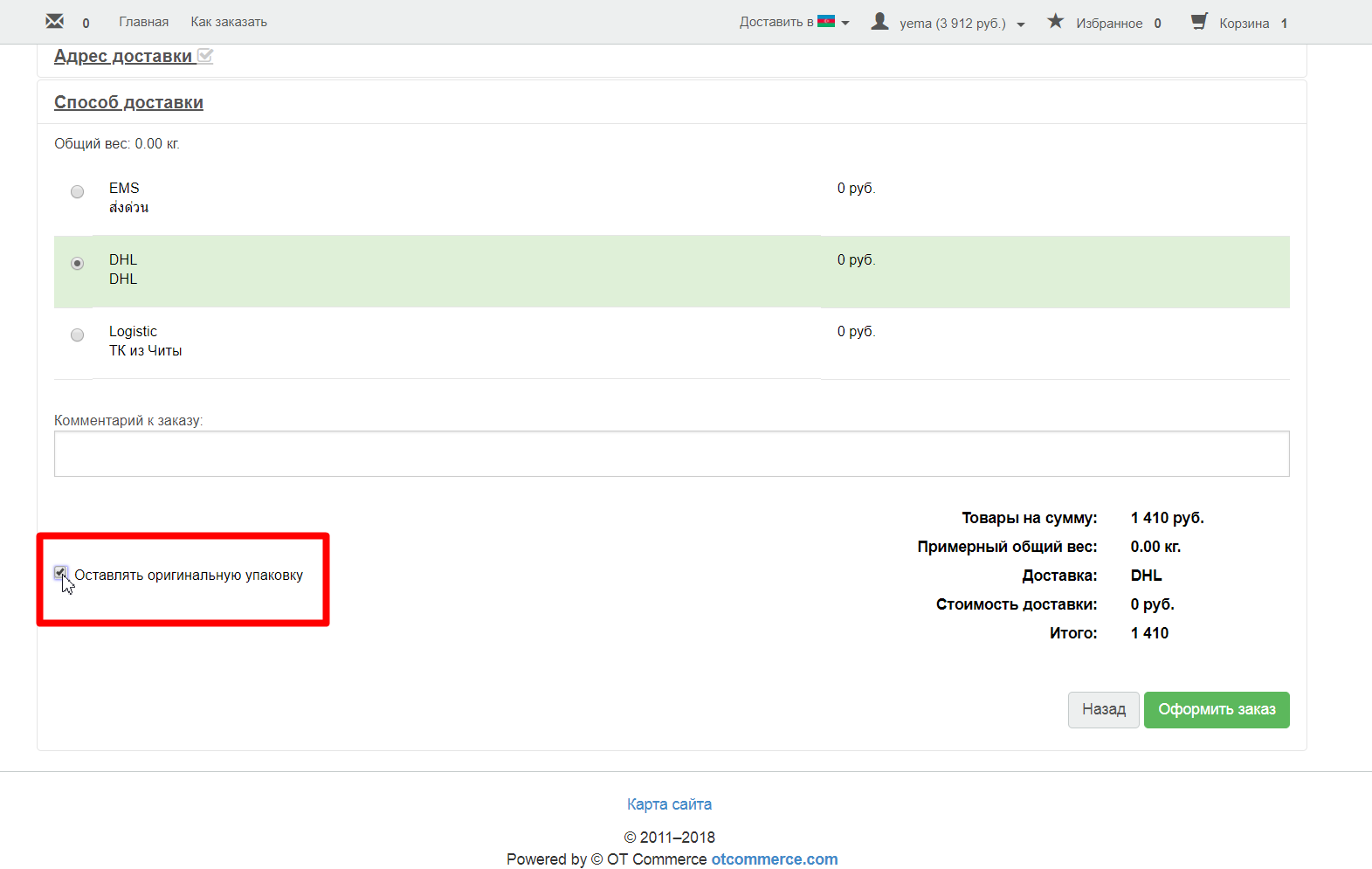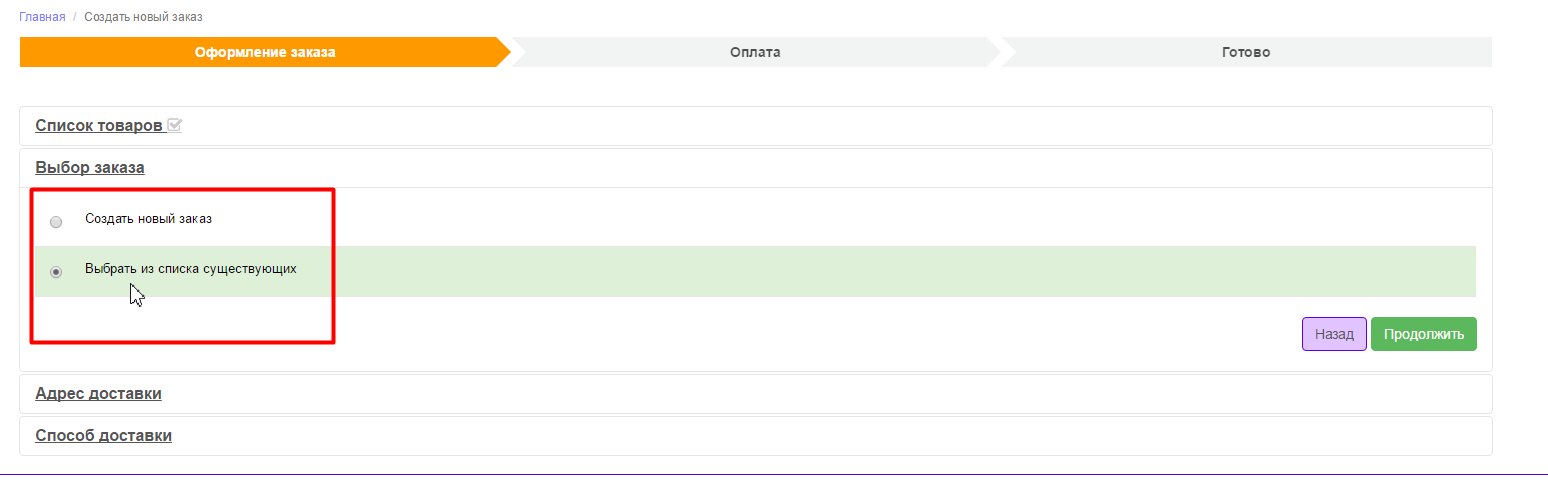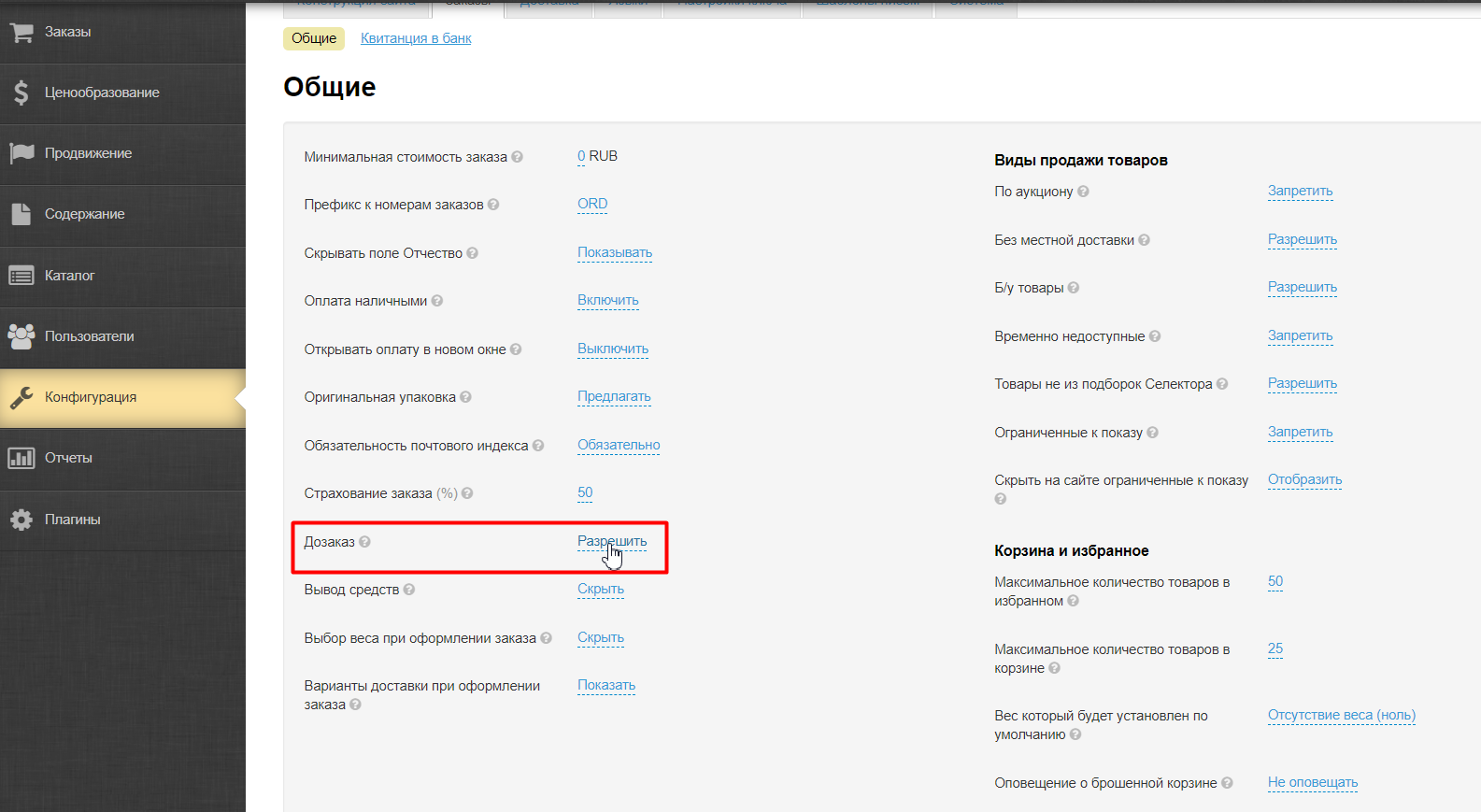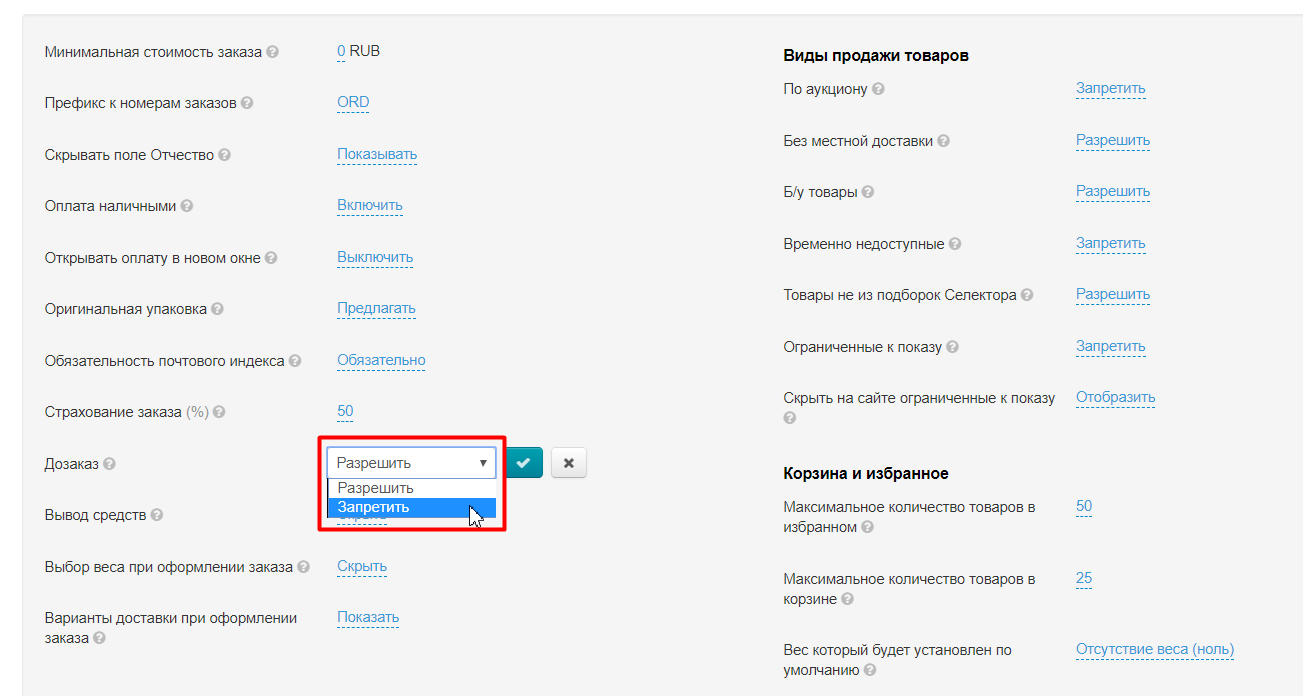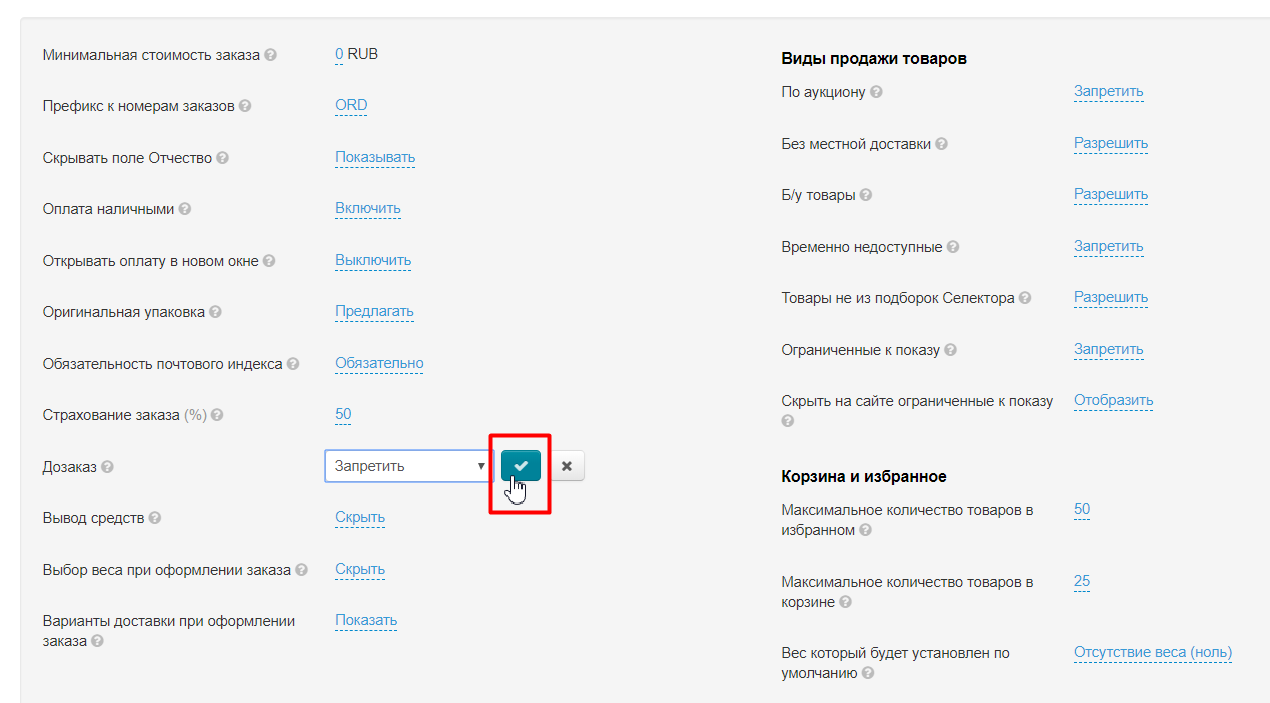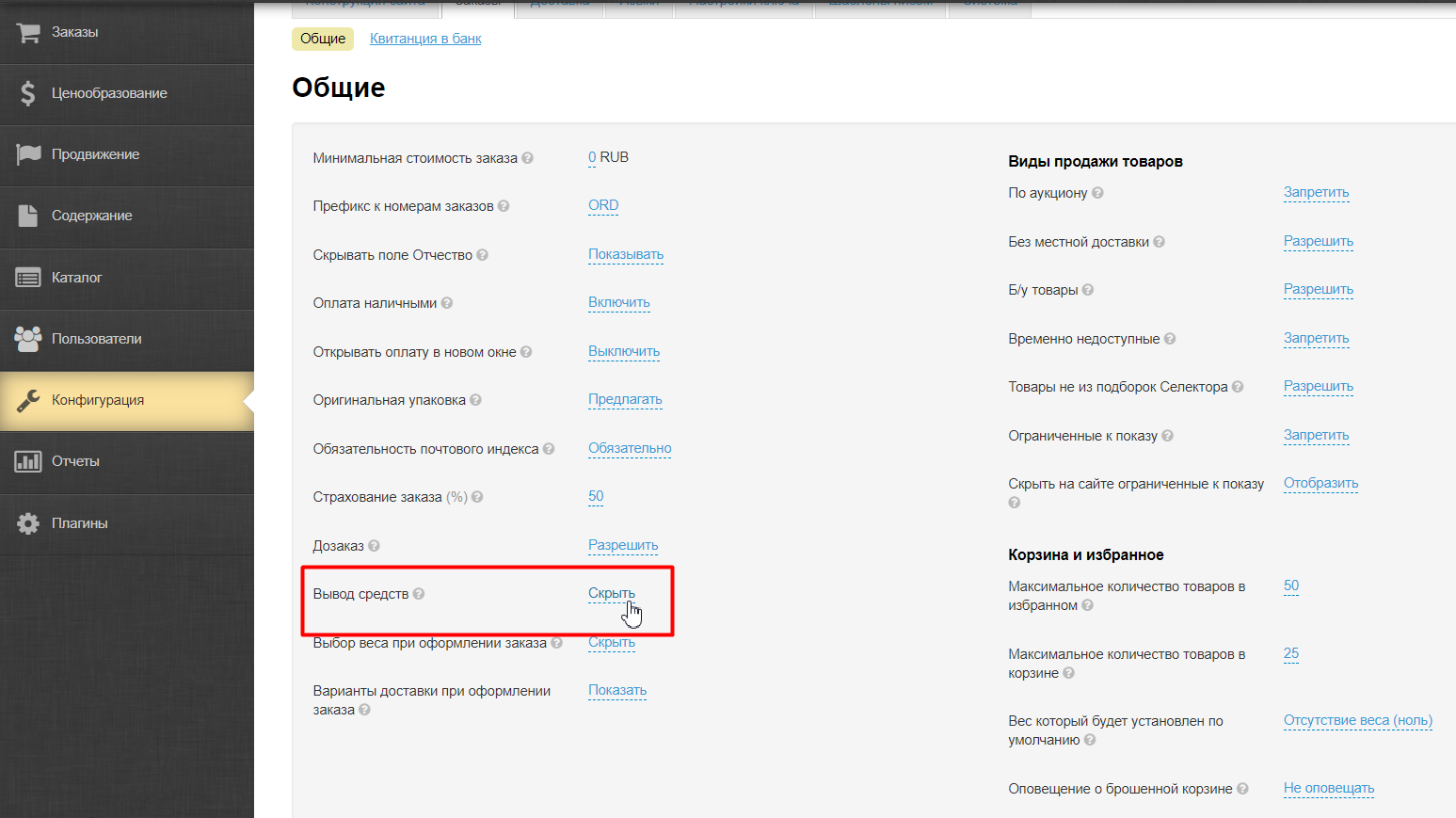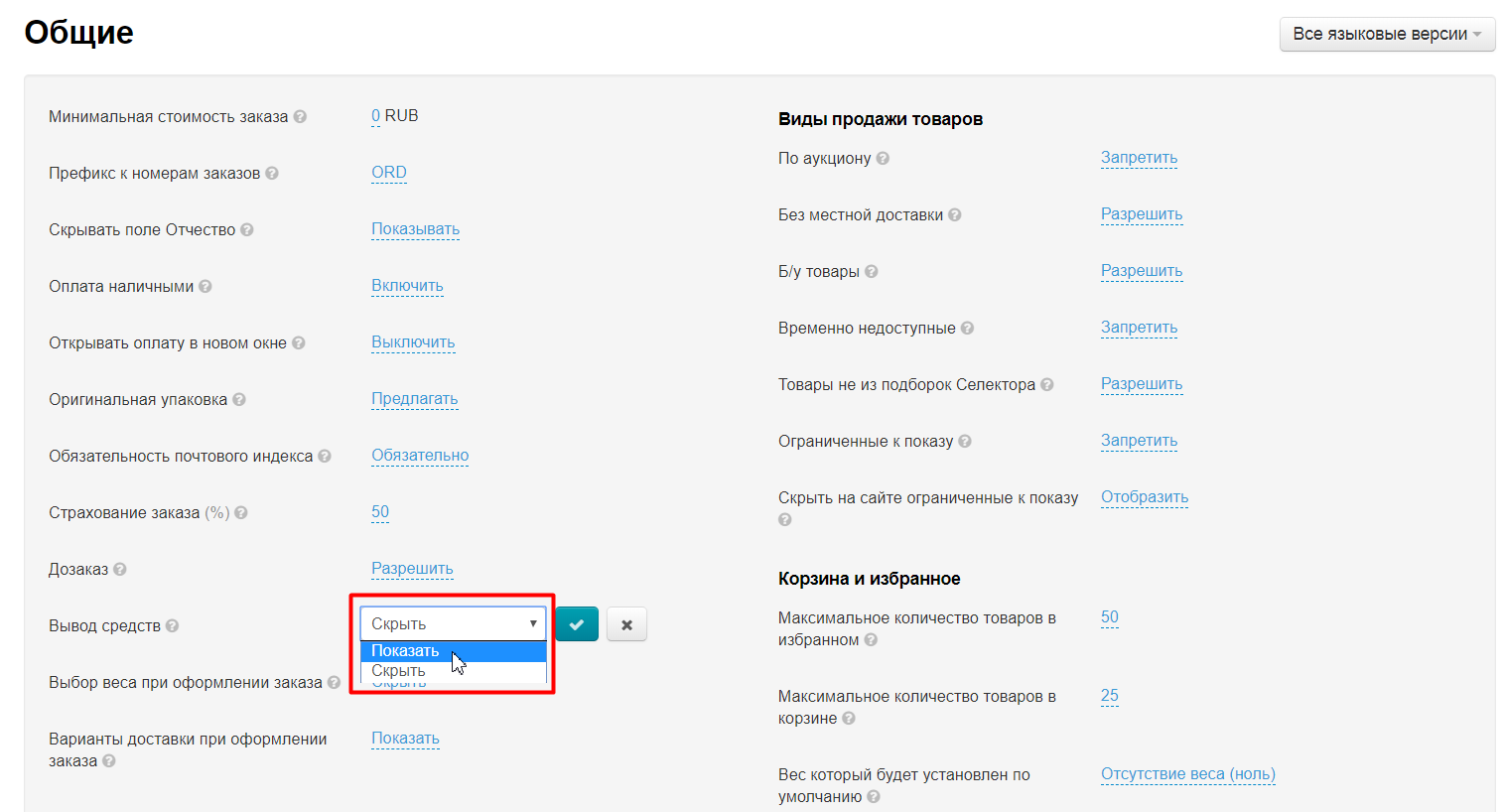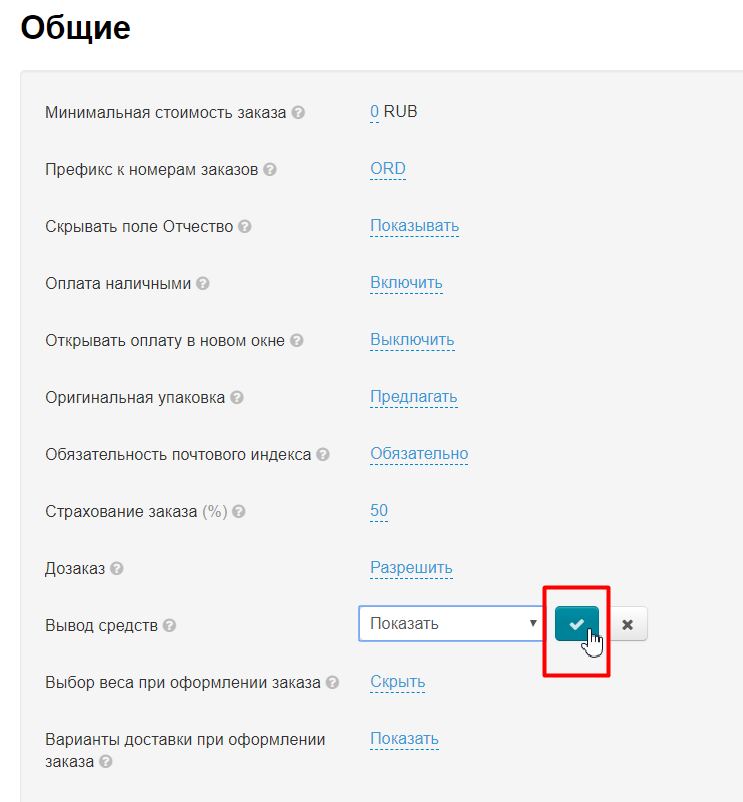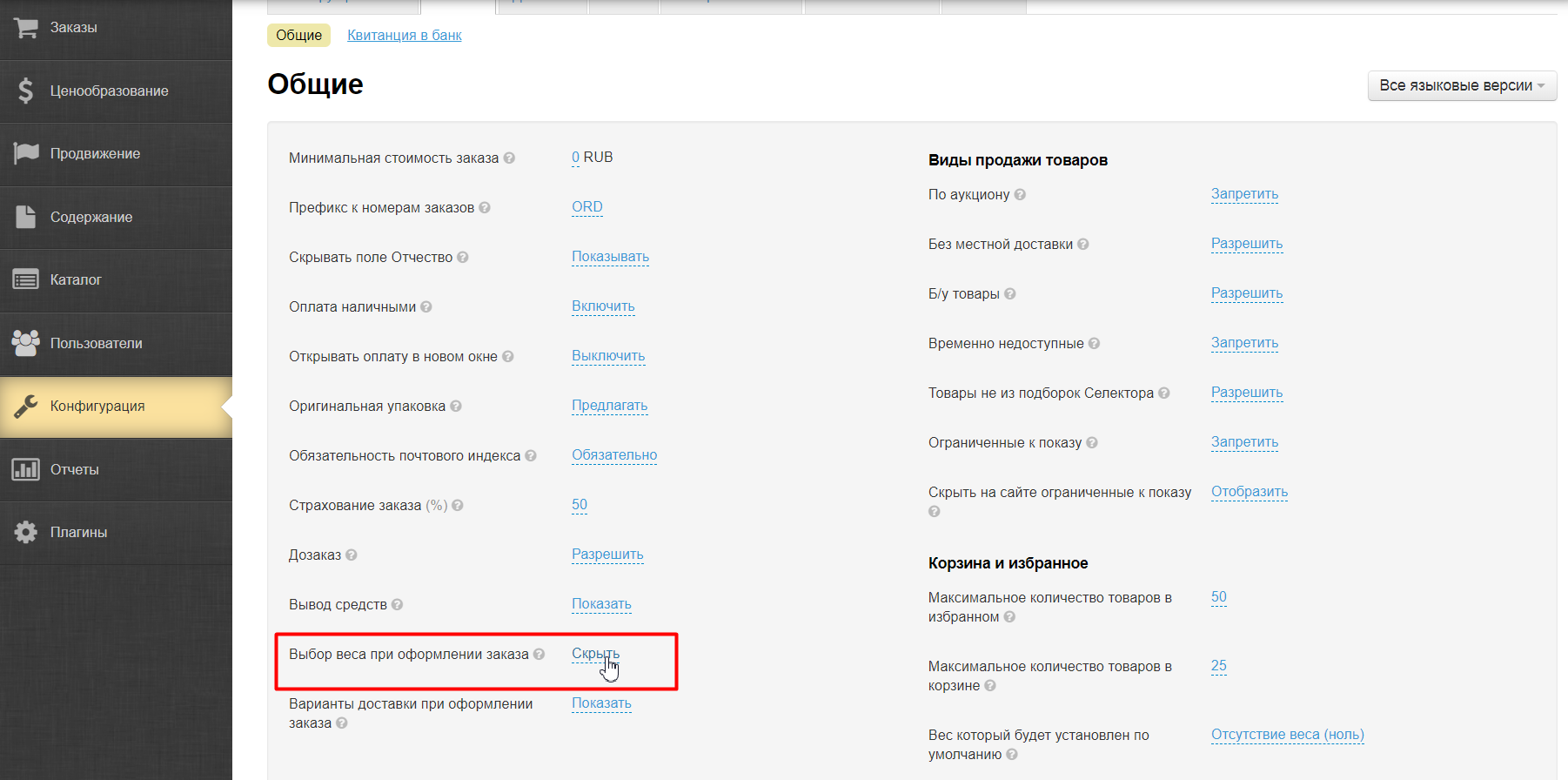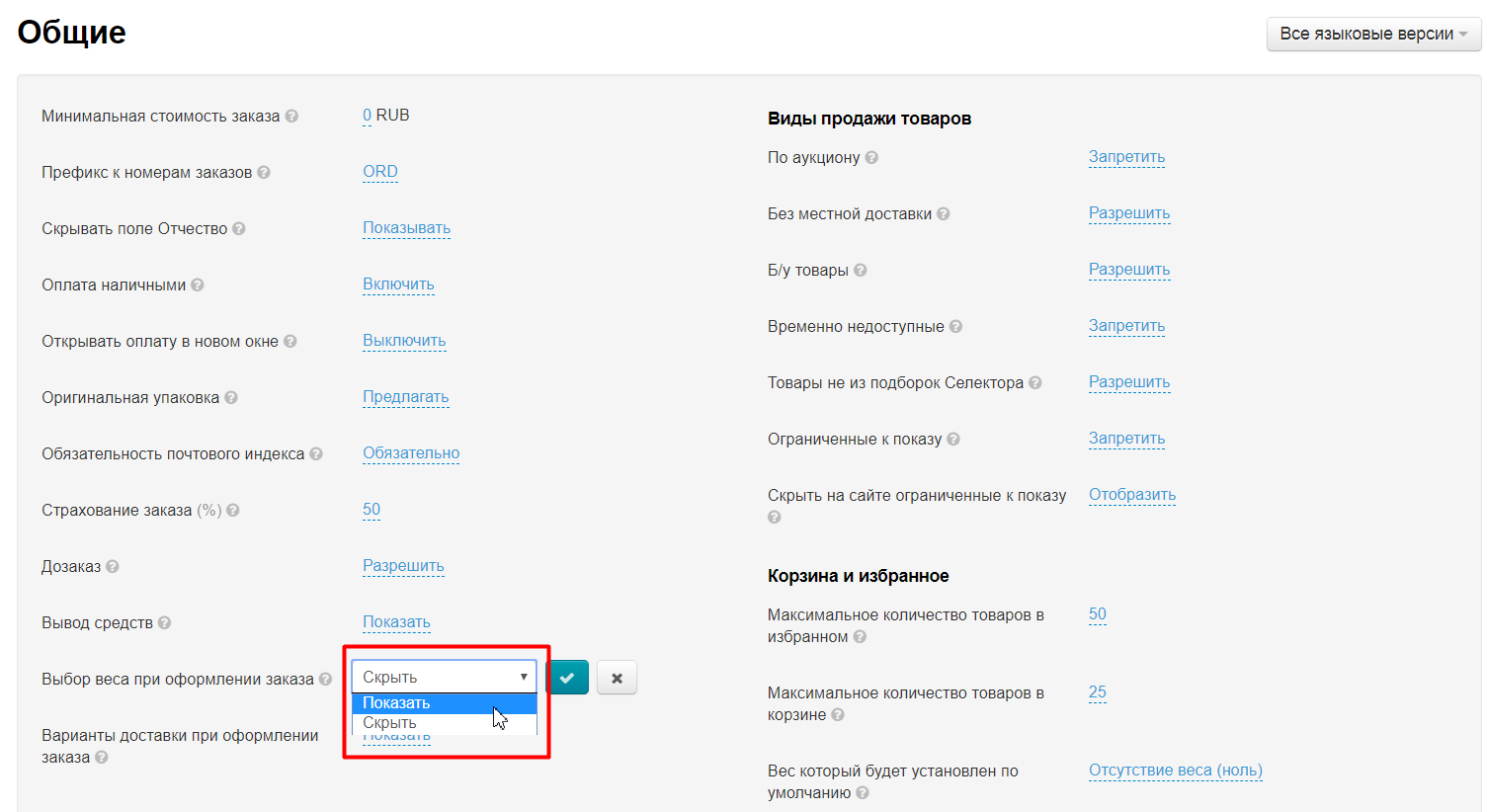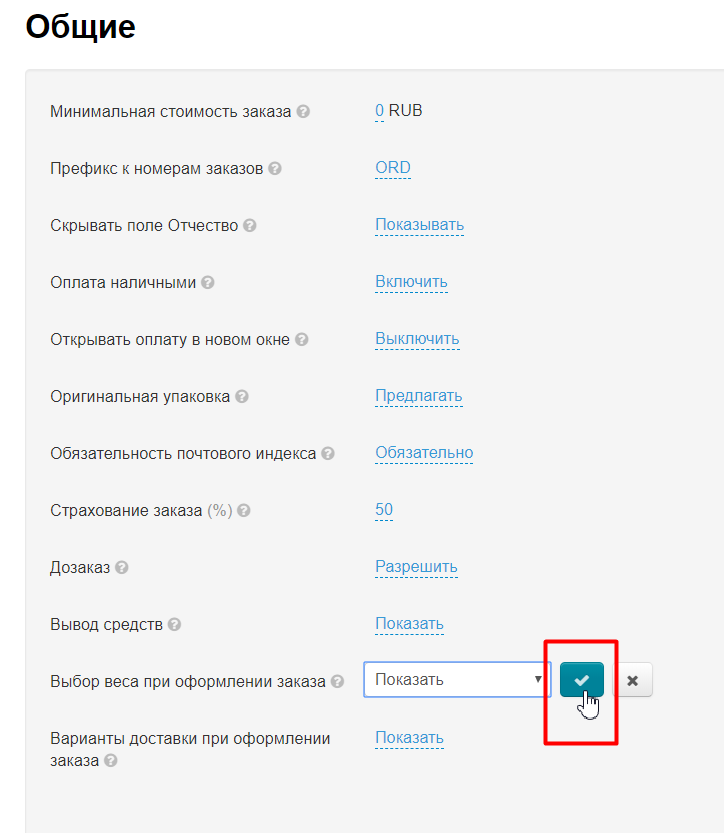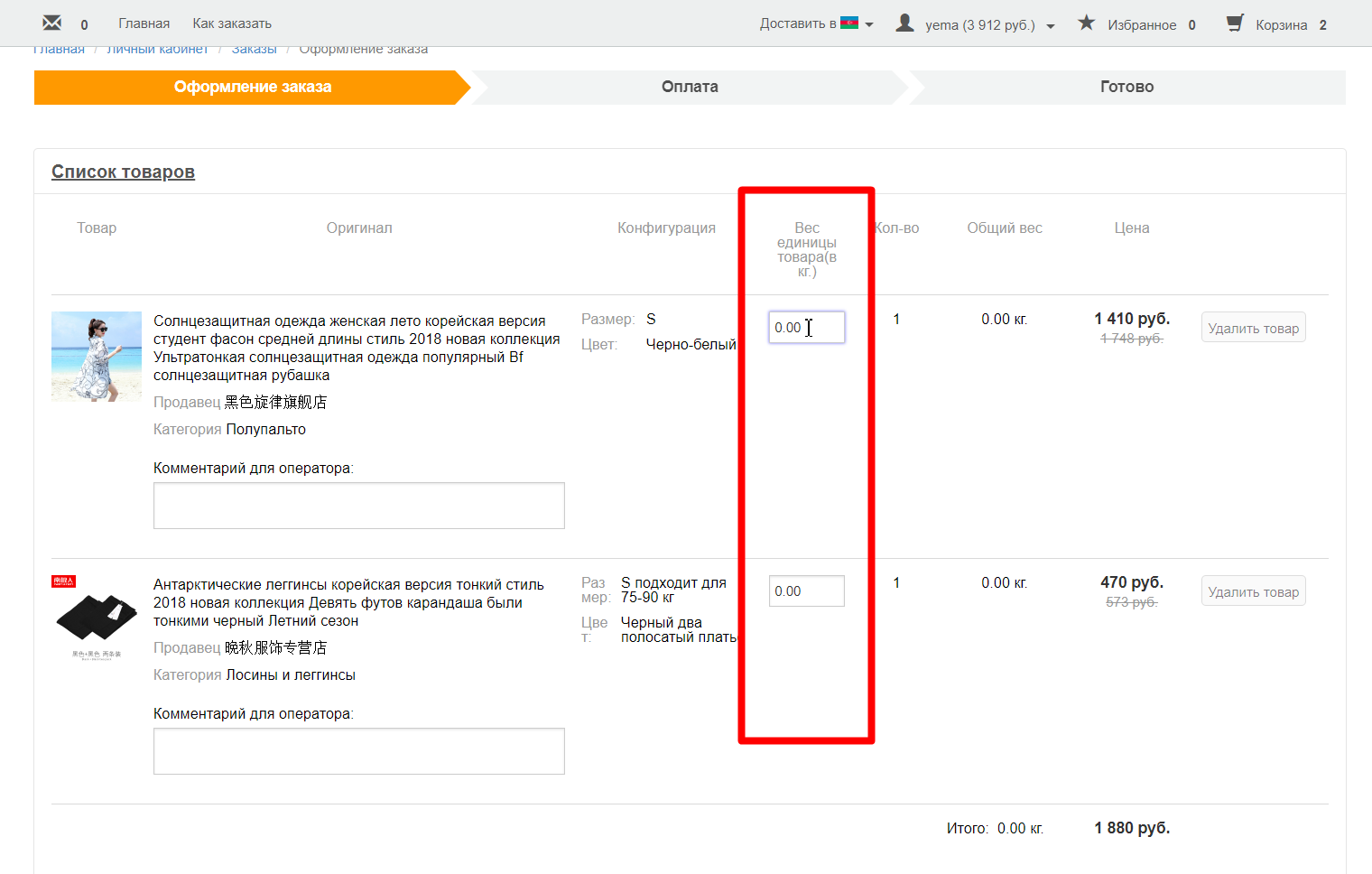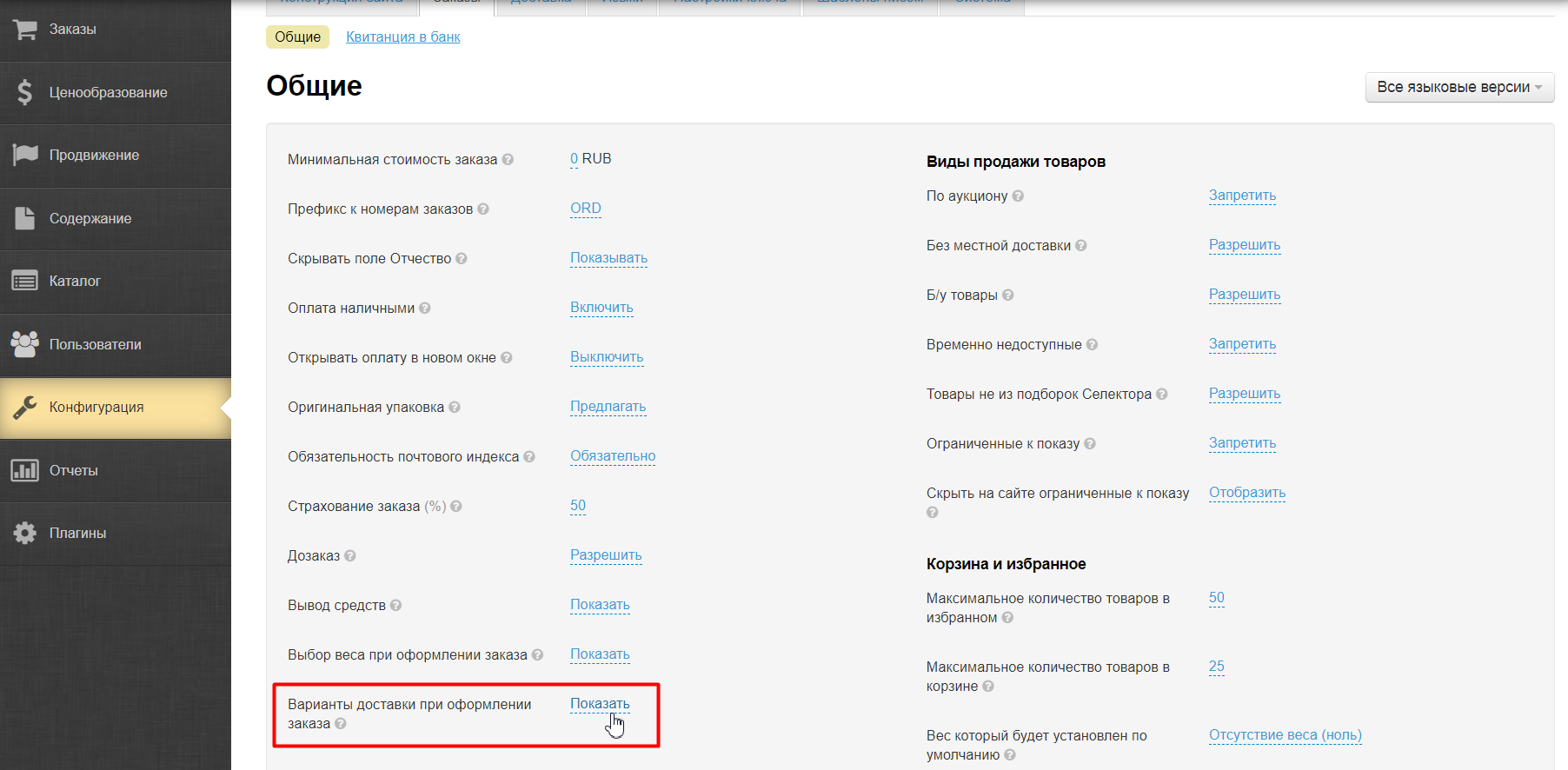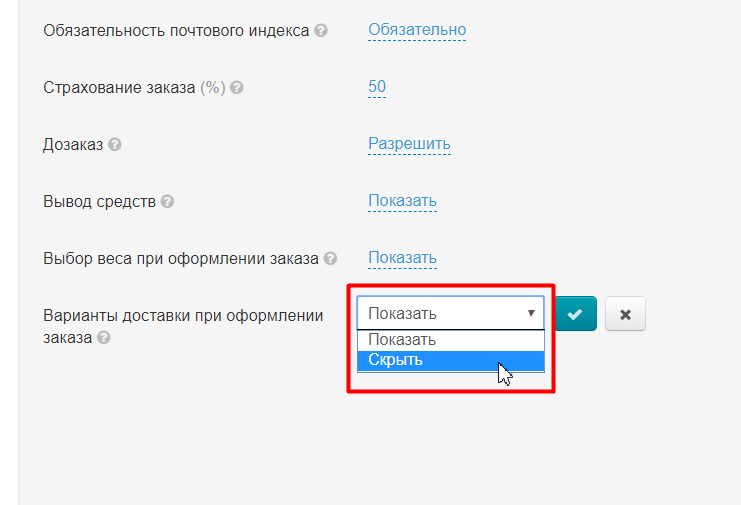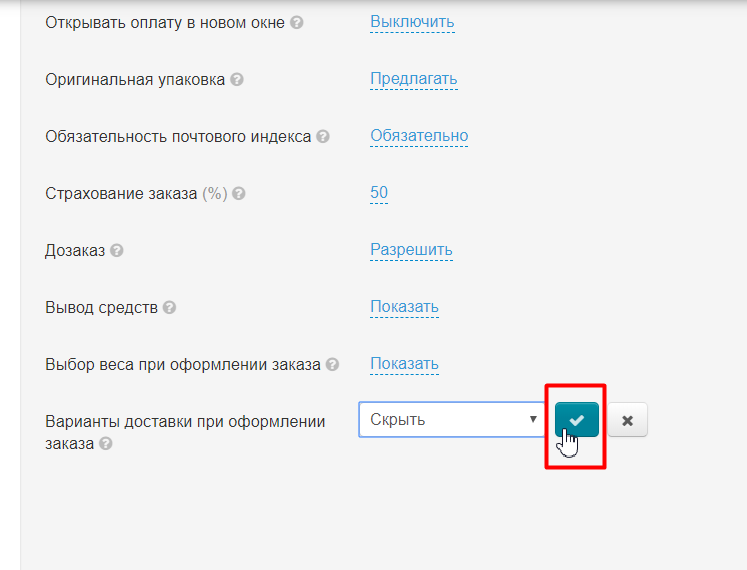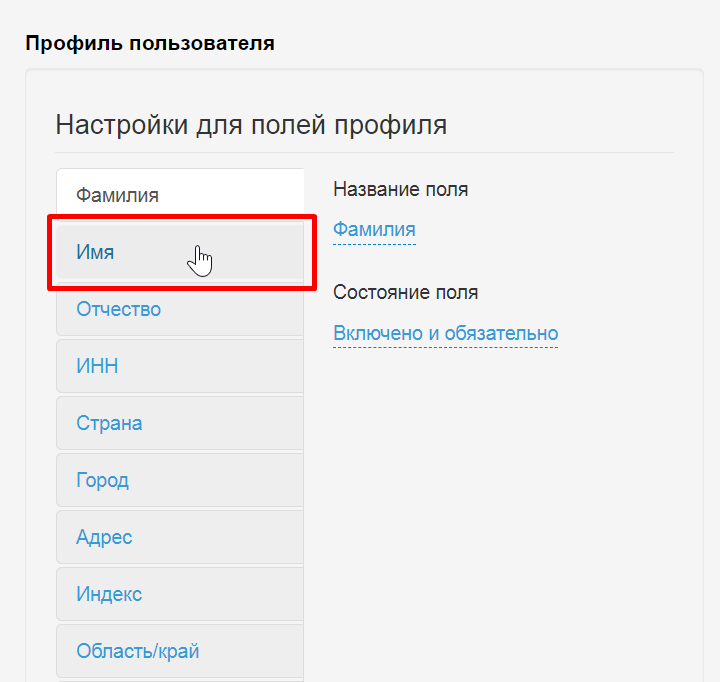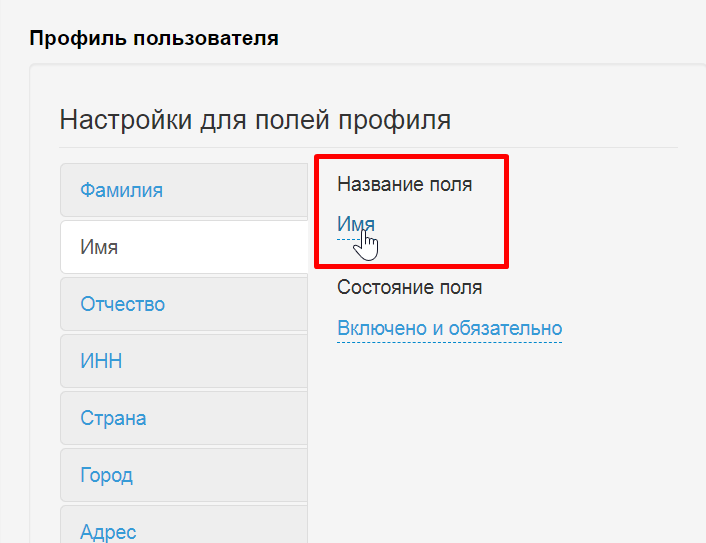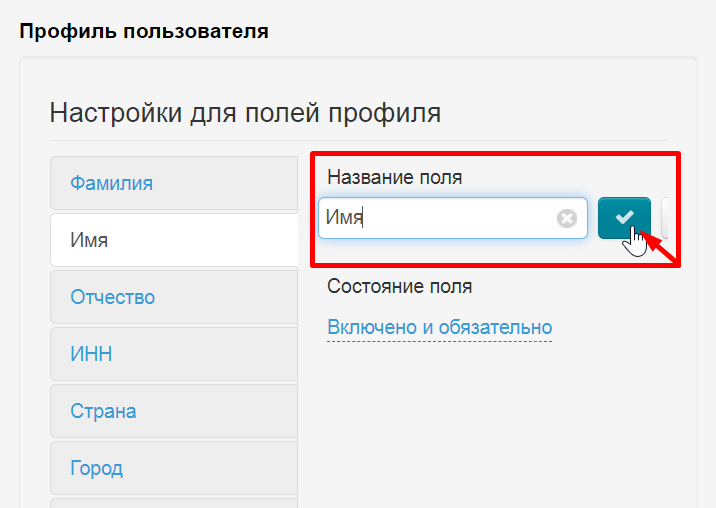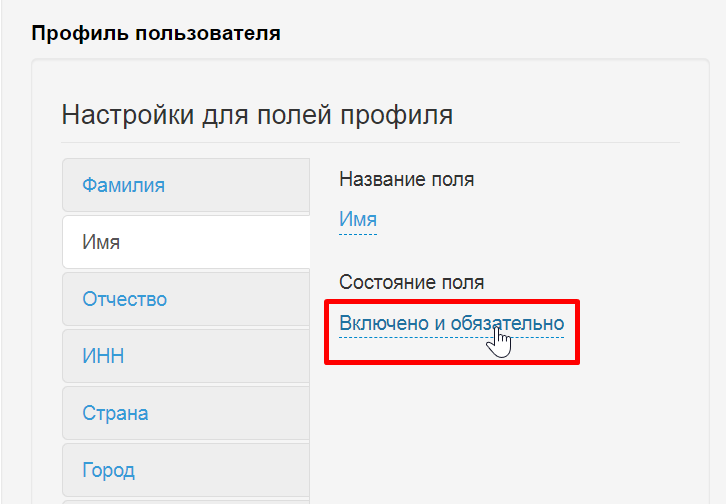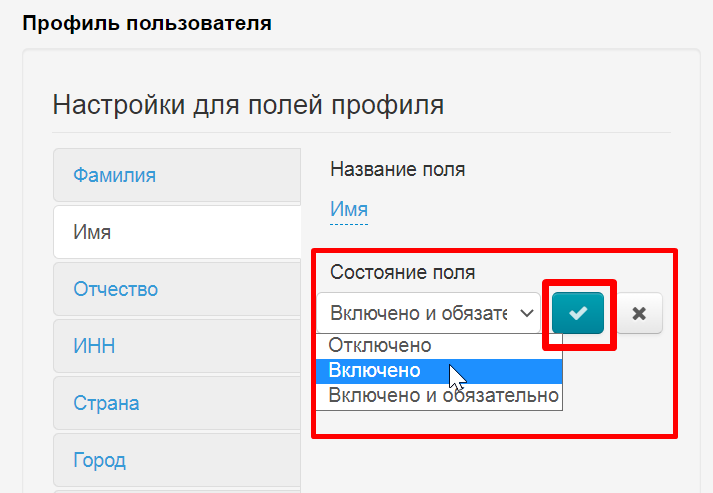...
Минимальная сумма товаров в заказе
Бывают ситуации, когда стомости стоимость товаров в заказе меньше, чем на определенную сумму, определенная сумма, и поэтому финансово не выгодна (например, вы занимаетесь только оптовыми партиями от 10 тысяч рублей). Чтобы не получать заказы меньше той суммы, на которую вы рассчитываете , существует данная настройкаиспользуйте «Минимальную стоимость товаров в заказе».
Числовое значение ставится во внутренней валюте. Если сумма товаров (с учетом доставки по Китаю (Внутренняя доставка), но без учета доставки от склада до покупателя (Внешняя доставка)) будет меньше указанной, то при оформлении заказа клиент увидит соответствующее уведомление.
...
А так же его видит покупатель при работе с заказом в личном кабинете:
Скрывать поле Отчество
Если Отчество покупателя не используется при отправке заказа, можно скрывать поле отчество в личном кабинете, при оформлении заказа, при регистрации. Это немного облегчит оформление заказа и регистрацию для покупателя.
Чтобы начать показывать (или скрывать) этот функционал, кликаем по синей надписи с пунктиром:
Выбираем из выпадающего списка нужное значение, нажав на «треугольник» и кликнув мышкой по нужному значению:
Сохраняем выбор, нажав кнопку с галочкой:
Паспортные данные в профиле пользователя (версия Коробки 1.12.1 и выше)
Включить или выключить использование можно в разделе «Профиль пользователя» на этой же странице ниже:
Скрывать поле Отчество (версия Коробки 1.11.1 и ниже)
| Информация |
|---|
Если версия Коробки 1.12.1 и выше, настройка данных о покупателе будет на этой же странице, но ниже в блоке «Профиль пользователя» |
Если Отчество покупателя не используется при отправке заказа, можно скрывать поле отчество в личном кабинете, при оформлении заказа, при регистрации. Это немного облегчит оформление заказа и регистрацию для покупателя.
Чтобы начать показывать (или скрывать) этот функционал, кликаем по синей надписи с пунктиром:
Выбираем из выпадающего списка нужное значение, нажав на «треугольник» и кликнув мышкой по нужному значению:
Сохраняем выбор, нажав кнопку с галочкой:
После сохранения, После сохранения, если выбираем «Скрыть», отчество не показывается:
...
Изменения появятся на сайте сразу после сохранения.
Обязательность почтового индекса
...
(версия Коробки 1.11.1 и ниже)
| Информация |
|---|
Если версия Коробки 1.12.1 и выше, настройка данных о покупателе будет на этой же странице, но ниже в блоке «Профиль пользователя» |
Если поле индекс является необходимым, то без Если поле индекс является необходимым, то без его указания будет нельзя оформить заказ: поле «Индекс» будет помечено, как обязательное при оформлении заказа.
...
Клиент отправил заказ, который вы еще не отправили. Покупатель хочет дополнить его. Если вам выгоднее и удобнее пойти навстречу и дополнить заказ, то рекомендуем включить «Дозаказ». Тогда покупатель сам сможет дополнять свой заказ до определенного момента (например, если посылка сформирована на складе, то дозаказ уже не работает).
Покупатель, при оформлении заказа, видит вариант «Выбрать из списка существующих» или «Создать новый заказ» при разрешенном Дозаказе и только «Создать новый заказ», если Дозаказ запрещен:
).
Покупатель, при оформлении заказа, видит вариант «Выбрать из списка существующих» или «Создать новый заказ» при разрешенном Дозаказе и только «Создать новый заказ», если Дозаказ запрещен:
Чтобы изменить значение, кликаем по синей надписи с пунктиром:
Выбираем из выпадающего списка нужное значение, нажав на «треугольник» и кликнув мышкой по нужному значению:
Сохраняем выбор, нажав кнопку с галочкой:
Изменения начнут действовать сразу после сохранения.
Вывод средств
Если вы предусматриваете не только пополнение счета, но и вывод средств покупателем, то можно включить настройку. Это выгодно лишь в том случае, если комиссия за вывод или ляжет на плечи покупателя или будет минимальная для вас. Кроме того, важно помнить, что если у вас зачисление/вывод средств происходит в одной валюте, а работаете вы в другой, то сумма может меняться (и не всегда в вашу пользу). Сгладить влияние скачков курсов валют можно используя модуль «Конвертер 2.0».
Чтобы изменить значение, кликаем по синей надписи с пунктиром:
Выбираем из выпадающего списка нужное значение, нажав на «треугольник» и кликнув мышкой по нужному значению:
Сохраняем выбор, нажав кнопку с галочкой:
Изменения начнут действовать сразу после сохранения.
Выбор веса при оформлении заказа
Данная настройка позволяет покупателю самому корректировать вес заказа.
Чтобы изменить значение, кликаем по синей надписи с пунктиром:
Выбираем из выпадающего списка нужное значение, нажав на «треугольник» и кликнув мышкой по нужному значению:
Сохраняем выбор, нажав кнопку с галочкой:
Изменения начнут действовать сразу после сохранения.
Вывод средств
.
Варианты доставки при оформлении заказа
Если у вас несколько вариантов доставки до Покупателя, но по какой-то причине пока стоит их скрыть, эта настройка поможет. Более гибкую настройку доставки предоставляет модуль «PROдоставкаЕсли вы предусматриваете не только пополнение счета, но и вывод средств покупателем, то можно включить настройку. Это выгодно лишь в том случае, если комиссия за вывод или ляжет на плечи покупателя или будет минимальная для вас. Кроме того, важно помнить, что если у вас зачисление/вывод средств происходит в одной валюте, а работаете вы в другой, то сумма может меняться (и не всегда в вашу пользу). Сгладить влияние скачков курсов валют можно используя модуль «Конвертер 2.0».
Чтобы изменить значение, кликаем по синей надписи с пунктиром:
Выбираем из выпадающего списка нужное значение, нажав на «треугольник» и кликнув мышкой по нужному значению:
Сохраняем выбор, нажав кнопку с галочкой:
Изменения начнут действовать сразу после сохранения.
Выбор веса при оформлении заказа
Данная настройка позволяет покупателю самому корректировать вес заказа.
Чтобы изменить значение, кликаем по синей надписи с пунктиром:
Выбираем из выпадающего списка нужное значение, нажав на «треугольник» и кликнув мышкой по нужному значению:
Сохраняем выбор, нажав кнопку с галочкой:
Изменения начнут действовать сразу после сохранения.
Варианты доставки при оформлении заказа
Если у вас несколько вариантов доставки до Покупателя, но по какой-то причине пока стоит их скрыть, эта настройка поможет. Более гибкую настройку доставки предоставляет модуль «PROдоставка».
Чтобы изменить значение, кликаем по синей надписи с пунктиром:
Выбираем из выпадающего списка нужное значение, нажав на «треугольник» и кликнув мышкой по нужному значению:
Сохраняем выбор, нажав кнопку с галочкой:
Изменения начнут действовать сразу после сохранения.
Профиль пользователя (версия Коробки 1.12.1 и выше)
Настройка обязательных полей профиля ваших покупателей.
- Фамилия
- Имя
- Отчество
- ИНН
- Страна
- Город
- Адрес
- Индекс
- Область/край
- Телефон
- Паспорт (серия/номер)
- Дата выдачи паспорта
- Адрес по паспорту
Чтобы скрыть или показать поле, выбираем слева из списка нужное поле кликом мышки:
Если кликнуть на название поля, его можно будет изменить.
Пишем новое название и сохраняем с помощью кнопки с галочкой.
Чтобы использовать или наоборот не использовать поле, выбираем кликом мышки Состояние поля.
В зависимости от поля, вам предложат 2 или 3 варианта состояния поля:
- Отключено — покупатель его не увидит
- Включено — покупатель увидит, но может не заполнять
- Включено и обязательно — покупатель обязан заполнить
Выбираем подходящее состояние поля кликом мышки и сохраняем выбор.
Все поля в этом блоке настраиваются аналогично. Изменения появятся на сайте сразу после сохранения настроекИзменения начнут действовать сразу после сохранения.
Виды продажи товаров
По аукциону
...